چگونه کنترل سنتر مک را شخصی سازی کنیم؟ آموزش استفاده و تغییر تنظیمات Control Center مک بوک
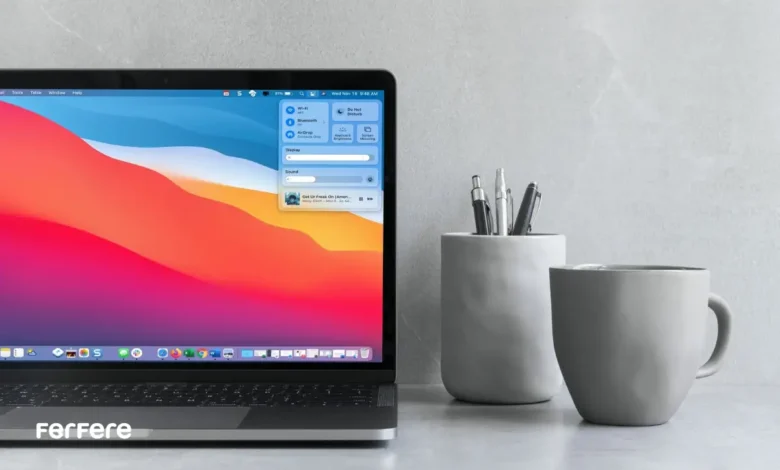
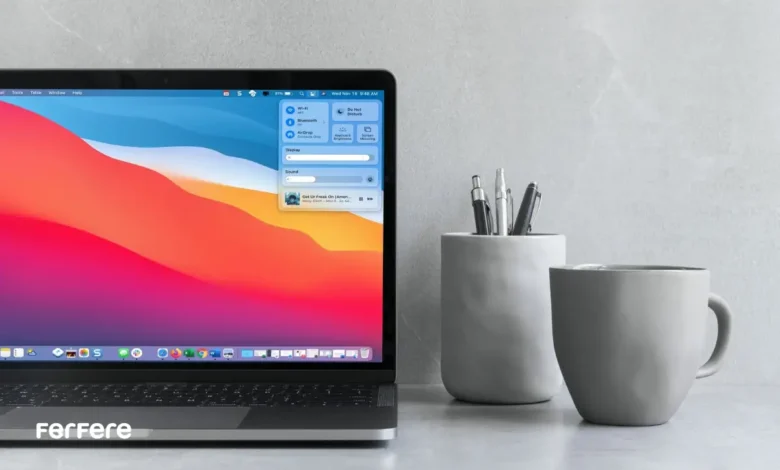
استفاده از کنترل سنتر مک بوک به کاربران این امکان را می دهد تا به سرعت به تنظیمات مهم دستگاه خود دسترسی داشته باشند و تجربه ای ساده تر و کارآمدتر را تجربه کنند. اگر به دنبال راه هایی برای بهبود کارایی مک بوک خود یا خرید تجهیزات جانبی هستید، بازدید از یک فروشگاه اینترنتی معتبر می تواند انتخاب های خوبی در اختیار شما بگذارد.
استفاده از کنترل سنتر مک بوک به کاربران این امکان را می دهد تا به سرعت به تنظیمات مهم دستگاه خود دسترسی داشته باشند و تجربه ای ساده تر و کارآمدتر را تجربه کنند. اگر به دنبال راه هایی برای بهبود کارایی مک بوک خود یا خرید تجهیزات جانبی هستید، فروشگاه اینترنتی می تواند انتخاب های خوبی در اختیار شما بگذارد. این بخش از سیستم عامل مک، گزینه هایی مانند روشنایی صفحه نمایش، نور پس زمینه صفحه کلید، اتصال به AirDrop و بسیاری از قابلیت های دیگر را در یک مکان جمع آوری کرده است. شاید در نگاه اول این قابلیت یادآور کنترل سنتر آیفون و آیپد باشد، اما اپل آن را به شکلی هوشمندانه با نیازهای کاربران مک تطبیق داده است. اگر علاقه به کار حرفه ای با مک بوک و محیط کار شخصی تر دارید، آشنایی با نحوه شخصی سازی Control Center مک بوک برای شما بسیار کاربردی خواهد بود. در ادامه به صورت گام به گام روش های استفاده، تغییر تنظیمات و سفارشی سازی این بخش مهم را بررسی خواهیم کرد.
کنترل سنتر مک بوک کجا قرار دارد؟
استفاده از کنترل سنتر مک بوک یکی از ساده ترین راه ها برای دسترسی سریع به تنظیمات ضروری است. اگر دقت کنید، آیکون کنترل سنتر دقیقاً در نوار منوی بالای صفحه و در گوشه سمت راست قرار دارد. بسیاری از کاربران تازه کار ممکن است در نگاه اول متوجه محل دقیق آن نشوند، اما کافی است کمی به علامت کوچک شبیه دو کلید لغزنده دقت کنند. با کلیک روی این آیکون، به یک پنل کامل از امکانات اصلی مک، مانند مدیریت بلوتوث، اینترنت وای فای، روشنایی صفحه و حتی ابزارهایی مثل AirDrop دسترسی خواهید داشت. نکته جالب اینجاست که در نسخه های جدید مک او اس مثل Ventura، امکانات پیشرفته تری مانند Stage Manager هم به این بخش اضافه شده تا کار با چندین برنامه به شکل منظم تر و هوشمندانه تری انجام شود. اگر به تازگی راه اندازی مک بوک خود را انجام داده اید یا قصد دارید محیط کاربری آن را حرفه ای تر مدیریت کنید، یا حتی در فکر خرید لپ تاپ جدیدی هستید، بهتر است همراه ما بمانید تا تمام ظرفیت های پنهان کنترل سنتر را بشناسید.
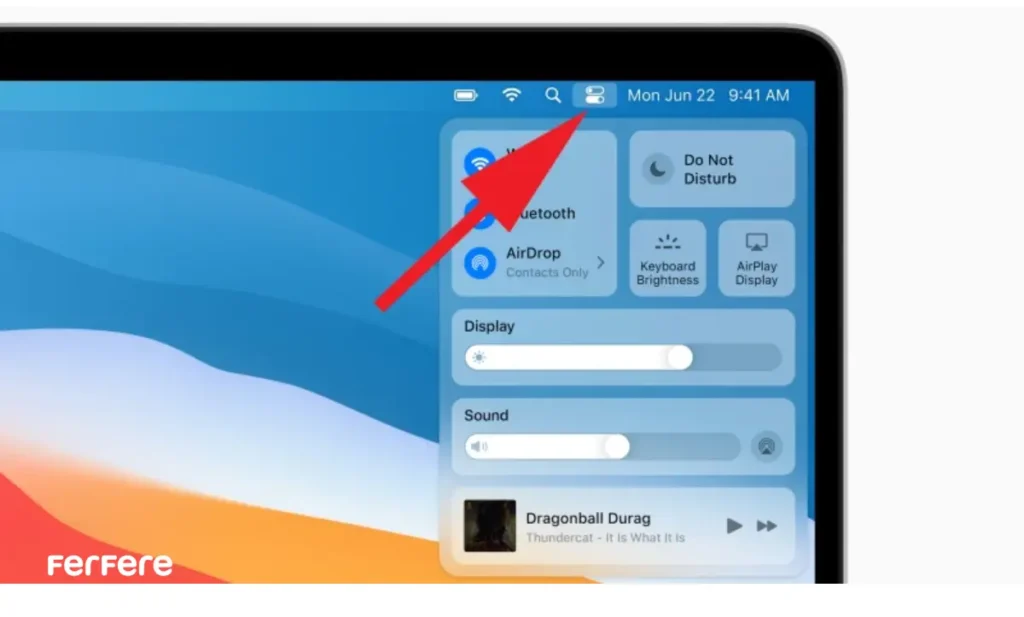
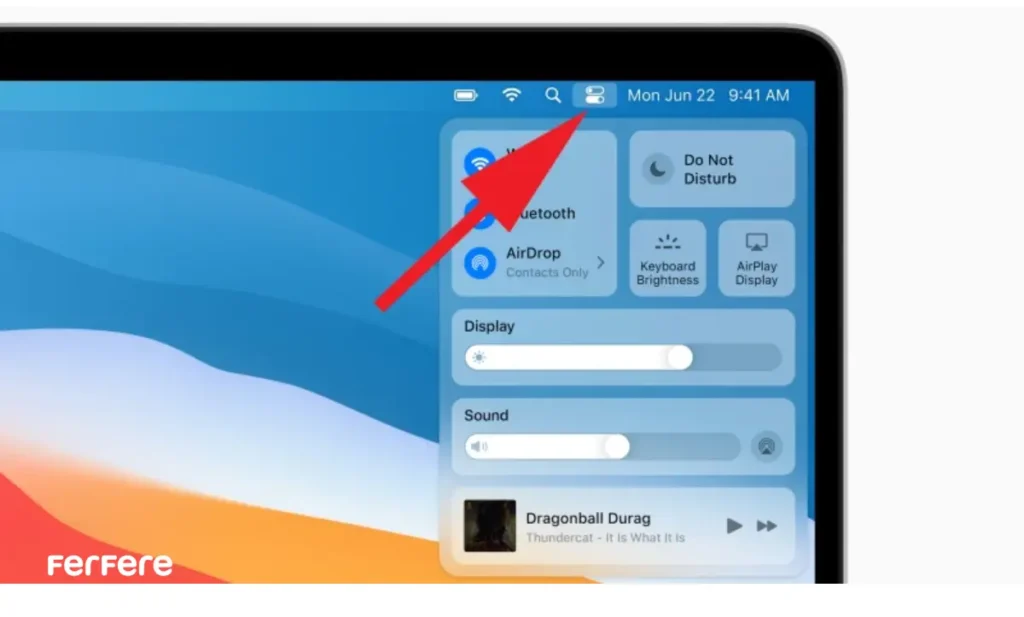
با کنترل سنتر مک بوک چه کارهایی می توان انجام داد؟
استفاده از کنترل سنتر مک بوک امکانات مختلفی را به ساده ترین شکل در اختیار کاربران قرار می دهد. هر بخش از این مرکز کنترل، یک نیاز خاص را هدف گرفته و باعث می شود بدون اتلاف وقت به مهم ترین تنظیمات سیستم دسترسی داشته باشید. اگر دوست دارید تجربه کاربری خود را باز هم حرفه ای تر کنید، آشنایی با بهترین ویجت های دسکتاپ مک می تواند مکمل خوبی برای تنظیمات کنترل سنتر باشد. در ادامه به مهم ترین قابلیت های این بخش اشاره می کنیم:
- وای فای (Wi-Fi): امکان روشن یا خاموش کردن سریع وای فای، انتخاب شبکه دلخواه و دسترسی مستقیم به تنظیمات پیشرفته اینترنت.
- بلوتوث (Bluetooth): مدیریت روشن یا خاموش بودن بلوتوث، مشاهده دستگاه های متصل شده و ورود به بخش تنظیمات بلوتوث برای مدیریت حرفه ای تر و حل مشکل کار نکردن بلوتوث مک بوک.
- ایردراپ (AirDrop): فعال یا غیرفعال کردن ایردراپ و انتخاب سطح دسترسی (فقط مخاطبین یا همه افراد) برای انتقال فایل ها با امنیت و سرعت بیشتر.
- فوکوس (Focus): فعال یا غیرفعال کردن حالت های مختلف فوکوس مانند «مزاحم نشوید»، «جلسه» یا مدیریت تنظیمات مربوط به تمرکز بهتر در محیط کاری.
- روشنایی صفحه کلید (Keyboard Brightness): تنظیم میزان روشنایی نور پس زمینه صفحه کلید (ویژه نسخه هایی مثل macOS Monterey) و دسترسی به تنظیمات مربوط به صفحه کلید.
- استیج منیجر (Stage Manager): فعال یا غیرفعال کردن این قابلیت برای مدیریت بهتر پنجره های باز و ایجاد نظم در محیط دسکتاپ.
- میرورینگ صفحه (Screen Mirroring): انتخاب دستگاه مقصد برای اشتراک گذاری صفحه نمایش یا ورود مستقیم به تنظیمات مربوط به نمایشگر.
- تنظیمات نمایشگر (Display): تغییر میزان روشنایی، فعال یا غیرفعال کردن حالت تیره (Dark Mode)، حالت شب (Night Shift) و فناوری True Tone برای تجربه تصویری بهتر.
- صدا (Sound): کنترل میزان صدا، انتخاب دستگاه پخش صوتی و دسترسی به تنظیمات کامل صدای سیستم.
- موسیقی (Music): پخش، توقف یا تغییر آهنگ بدون نیاز به باز کردن برنامه موزیک به صورت جداگانه.
هر کدام از این امکانات، بخشی از تجربه روان و یکپارچه ای است که استفاده از کنترل سنتر مک بوک را به یک ابزار قدرتمند در مدیریت روزمره دستگاه تبدیل می کند.
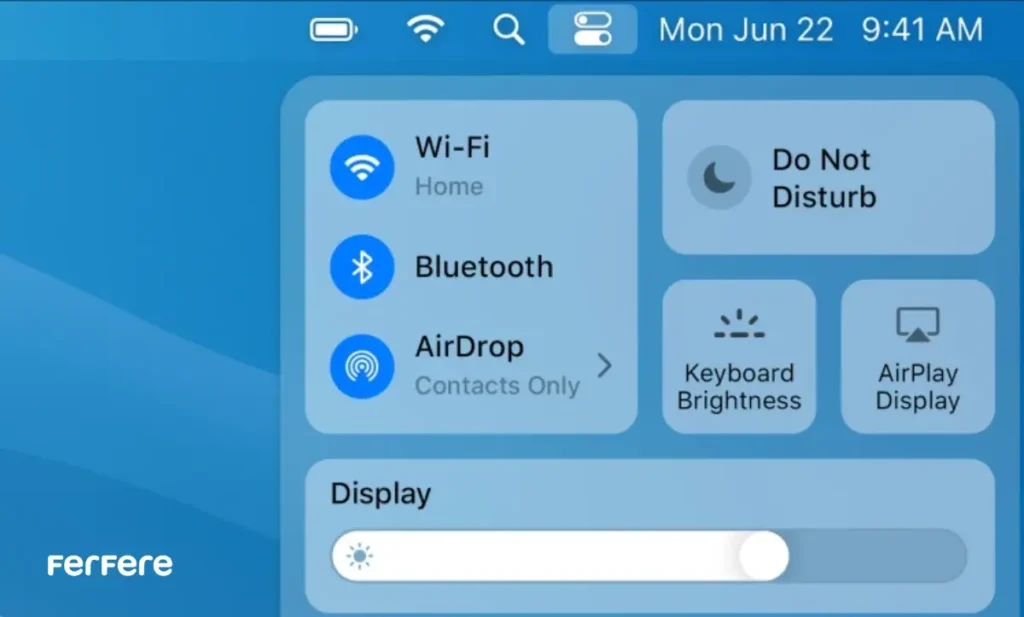
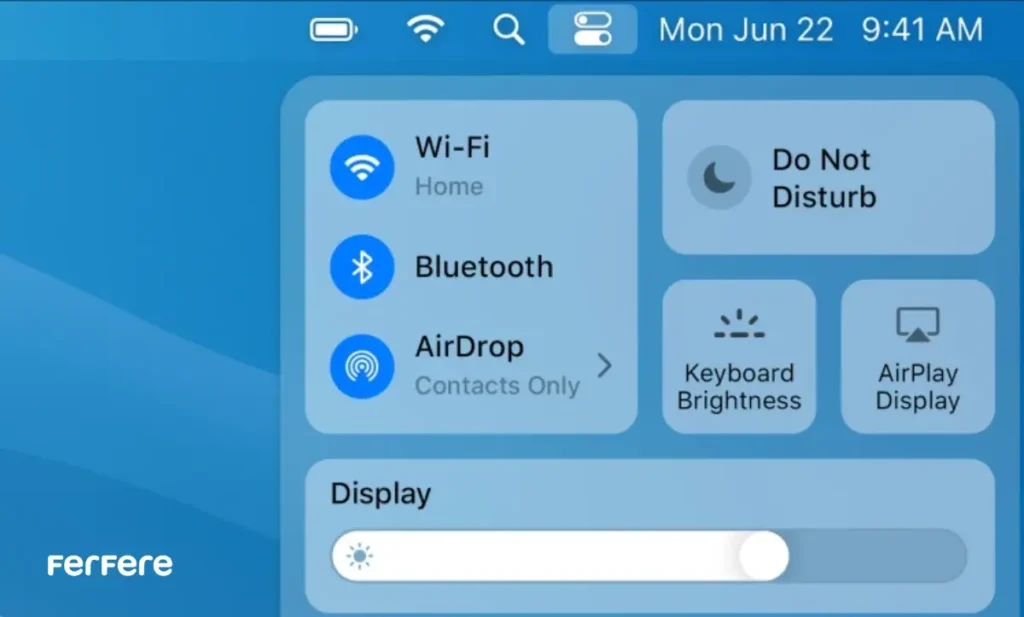
چگونه کنترل سنتر مک بوک را شخصی سازی کنیم؟
شخصی سازی Control Center مک بوک این امکان را می دهد که تنها امکانات مورد نیازتان را در دسترس قرار دهید و محیط کار با مک بوک را به شکل دلخواه خود تنظیم کنید. گرچه در حالت پیش فرض کنترل سنتر محدود به چند گزینه اصلی است، اما شما می توانید برخی قابلیت های اضافی را به آن اضافه یا از آن حذف کنید. در ادامه به روش انجام این کار در نسخه های مختلف macOS می پردازیم:
شخصی سازی Control Center در macOS Sequoia و نسخه های قدیمی تر
برای تغییر گزینه های موجود در کنترل سنتر در نسخه های Sequoia و قدیمی تر، مراحل زیر را دنبال کنید:
- روی آیکون اپل در گوشه بالای صفحه کلیک کنید.
- گزینه System Settings را انتخاب کنید.
- وارد بخش Control Center شوید.
- در قسمت Other Modules، لیست گزینه های موجود را مشاهده می کنید.
- می توانید برای هر گزینه، حالت Show in Control Center را روشن یا خاموش کنید تا مشخص کنید کدام گزینه در کنترل سنتر نمایش داده شود.
شخصی سازی Control Center در macOS Ventura
در نسخه Ventura، امکانات جدیدی برای شخصی سازی اضافه شده است. شما می توانید گزینه های زیر را به کنترل سنتر اضافه یا از آن حذف کنید. همچنین اگر در کنار تنظیمات کنترل سنتر نیاز به مدیریت بهتر امنیت حساب کاربری خود دارید، بهتر است نحوه تغییر رمز عبور ورود به مک بوک را نیز یاد بگیرید تا حفاظت از دستگاهتان کامل تر شود.
- Accessibility Shortcuts (میانبرهای دسترسی سریع)
- Battery (نمایش وضعیت باتری)
- Hearing (تنظیمات شنوایی)
- Fast User Switching (تغییر سریع کاربر)
- Keyboard Brightness (روشنایی صفحه کلید)
مراحل کار مشابه نسخه های قبلی است، فقط گزینه های بیشتری برای انتخاب در دسترس قرار گرفته اند.
شخصی سازی Control Center در macOS Monterey
در سیستم عامل Monterey روند کار کمی متفاوت است:
- روی آیکون اپل () کلیک کنید و وارد System Preferences شوید.
- به بخش Dock & Menu Bar بروید.
- در این بخش، گزینه های مختلف زیر مجموعه Other Modules قابل مشاهده هستند.
- با فعال یا غیرفعال کردن تیک Show in Control Center برای هر گزینه، می توانید کنترل سنتر را به دلخواه خود تغییر دهید.
در Monterey هم مانند Ventura می توانید میانبرهای دسترسی، نمایش میزان باتری و قابلیت تغییر سریع کاربر را اضافه یا مخفی کنید.
هر چقدر کنترل سنتر مک بوک خود را دقیق تر شخصی سازی کنید، سرعت و راحتی کار با سیستم شما بالاتر خواهد رفت و تجربه استفاده روزمره از مک بوک به طرز چشمگیری بهبود پیدا می کند.
کنترل سنتر مک بوک، دستیار قدرتمند شما
با شناخت کامل از قابلیت ها و روش های شخصی سازی Control Center مک بوک، حالا می توانید فضای کاربری خود را دقیقاً متناسب با نیازهای روزمره تان بچینید. فرقی نمی کند هدف شما مدیریت سریع تنظیمات شبکه، کنترل صدا، یا استفاده آسان تر از ابزارهایی مثل AirDrop و Stage Manager باشد؛ با کمی دقت و تغییر در چینش کنترل سنتر، همه چیز در چند کلیک ساده در دسترس خواهد بود. استفاده درست از این بخش نه تنها سرعت عمل شما را افزایش می دهد، بلکه باعث می شود تجربه کار با مک بوک بسیار لذت بخش تر و حرفه ای تر شود. پیشنهاد می کنیم از همین امروز با سفارشی کردن کنترل سنتر، مدیریت مک بوک خود را به سطحی بالاتر برسانید. همچنین اگر به دنبال اطلاع از قیمت مک بوک برای ارتقاء یا خرید مدل های جدیدتر هستید، حتماً منابع معتبر را بررسی کنید.
سوالات متداول
آیکون دو کلید لغزنده کنترل سنتر در گوشه راست نوار منو بالای صفحه قرار دارد و با یک کلیک پنل تنظیمات اصلی را باز می کند.
با رفتن به مسیر Apple Menu > System Settings > Control Center می توان برای هر ماژول سوییچ Show in Control Center را روشن یا خاموش کرد.
در Ventura پس از ورود به بخش Control Center کافی است ماژول هایی مثل Battery یا Accessibility Shortcuts را فعال یا غیرفعال کنید تا فورا به کنترل سنتر افزوده یا حذف شوند.
در Monterey باید به System Preferences و سپس Dock & Menu Bar بروید و تیک Show in Control Center را برای هر آیتم دلخواه تغییر دهید.
پس از افزودن Keyboard Brightness می توانید با کشیدن نوار روشنایی در پنل کنترل سنتر نور پس زمینه صفحه کلید را کم یا زیاد کنید.
روی پنل AirDrop در Control Center کلیک کنید و سطح دسترسی را روی Contacts Only یا Everyone بگذارید یا آن را خاموش کنید.
بله با فعال کردن ماژول Battery در بخش Control Center می توانید درصد شارژ و تنظیمات باتری را مستقیما ببینید.
پس از به روزرسانی به macOS Ventura آیکون Stage Manager در Control Center ظاهر می شود و با یک کلیک می توانید آن را روشن یا خاموش کنید.
در صفحه تنظیمات Control Center سوییچ هر ماژول غیرضروری را خاموش کنید تا از پنل حذف شود و فقط ابزارهای پرکاربرد باقی بمانند.
Ventura ماژول های بیشتری مثل Stage Manager و Accessibility Shortcuts را ارائه می دهد در حالی که Monterey و نسخه های قدیمی تر گزینه های محدودتری دارند و مسیر تنظیمات آن ها متفاوت است.
با Control Center می توانید تنظیمات پرکاربردی مانند Wi-Fi صدا و روشنایی را در چند ثانیه تغییر دهید بدون آن که پنجره های تنظیمات سیستم را باز کنید.
با باز کردن پنل Focus در Control Center می توانید حالت هایی مانند Do Not Disturb را فعال کنید یا زمان بندی دلخواه را مستقیما تنظیم نمایید.







